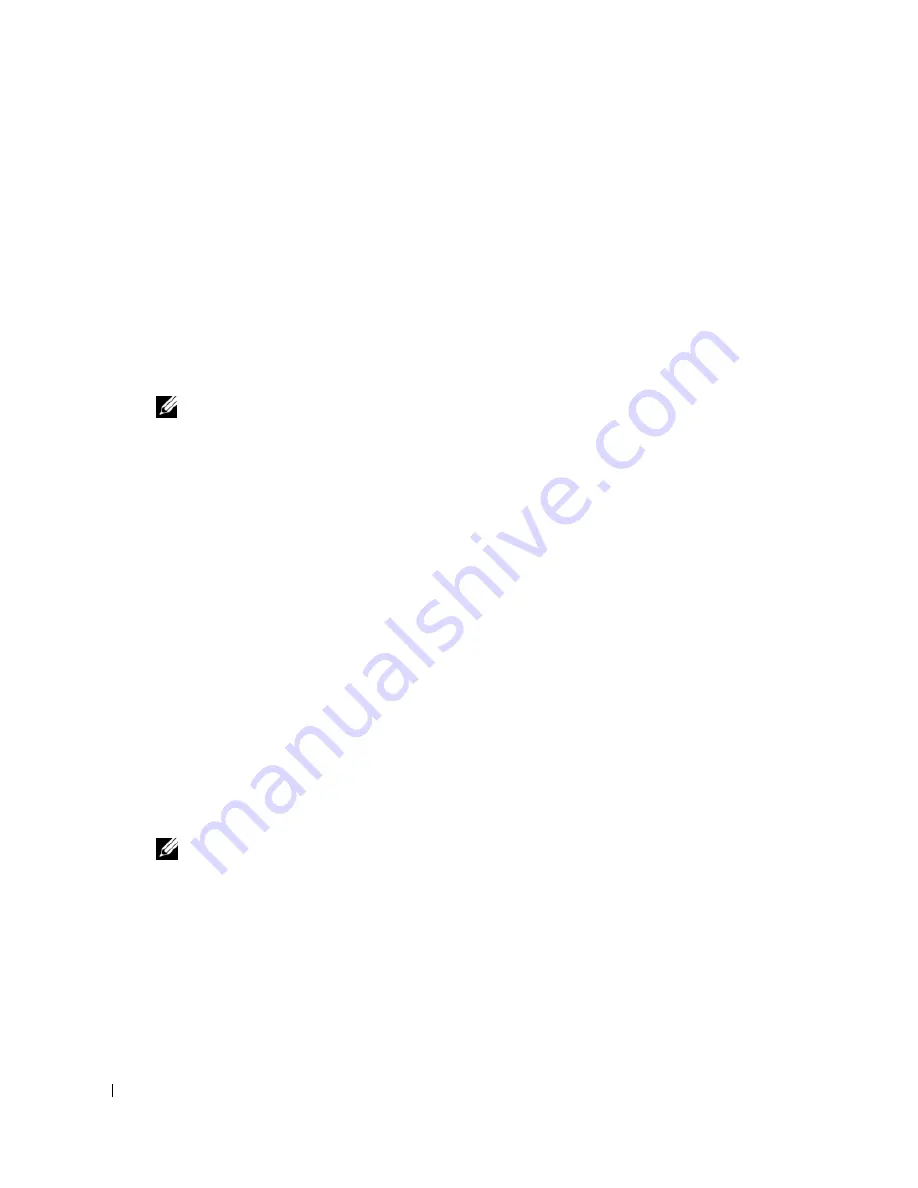
206
Guía de referencia rápida
www
.dell.com | support.dell.com
Introduzca la configuración del sistema (consulte “Configuración del sistema” en la
Guía del
usuario
en línea para obtener instrucciones), revise la información sobre la configuración del
ordenador y asegúrese de que el dispositivo que quiere probar se muestra en la configuración del
sistema y está activo.
Inicie Dell Diagnostics desde la unidad de disco duro o desde el CD opcional
Drivers and
Utilities
(también conocido como ResourceCD).
Cómo iniciar Dell Diagnostics desde la unidad de disco duro
1
Encienda (o reinicie) el ordenador.
2
Cuando aparezca el logotipo de DELL™, pulse <F12> inmediatamente.
NOTA:
Si recibe un mensaje que indica que no se ha encontrado ninguna partición para la utilidad de
diagnóstico, ejecute los Dell Diagnostics desde el CD
Drivers and Utilities
(opcional) (consulte el
apartado“Cómo iniciar los Dell Diagnostics desde el CD Drivers and Utilities (Controladores y utilidades)
opcional” en la página 206).
Si espera demasiado y aparece el logotipo del sistema operativo, siga esperando hasta que
aparezca el escritorio de Microsoft
®
Windows
®
. Después apague el ordenador y vuelva a
intentarlo.
3
Cuando aparezca la lista de dispositivos de inicio, resalte
Boot to Utility Partition
(Iniciar
desde la partición de utilidades) y pulse <Intro>.
4
Cuando aparezca el
Main Menu
(Menú principal) de Dell Diagnostics, seleccione la prueba
que desea ejecutar.
Cómo iniciar los Dell Diagnostics desde el CD Drivers and Utilities (Controladores y utilidades)
opcional
1
Inserte el CD
Drivers and Utilities
.
2
Apague y reinicie el ordenador.
Cuando aparezca el logotipo de DELL, pulse <F12>inmediatamente.
Si espera demasiado y aparece el logotipo de Windows, siga esperando hasta que vea el
escritorio de Windows. Entonces, apague el ordenador y vuelva a intentarlo.
NOTA:
Los siguientes pasos cambian la secuencia de inicio una sola vez. La próxima vez que inicie el
ordenador, éste lo hará según los dispositivos especificados en la configuración del sistema.
3
Cuando aparezca la lista de dispositivos de inicio, resalte CD/DVD drive (Unidad de
CD/DVD y pulse <Intro>.
4
Seleccione la opción CD/DVD Drive (Unidad de CD/DVD) en el menú de inicio del CD.
5
Seleccione la opción CD/DVD Drive (Unidad de CD/DVD) en el menú de inicio del CD.
6
Escriba
1
para iniciar el menú del CD
Drivers and Utilities
(Controladores y utilidades).
7
Escriba
2
para iniciar los Dell Diagnostics.
Summary of Contents for GX520 - OptiPlex - 512 MB RAM
Page 4: ...4 Contents ...
Page 27: ...Quick Reference Guide 27 Set Up Your Keyboard and Mouse Set Up Your Monitor ...
Page 42: ...42 Quick Reference Guide w w w d e l l c o m s u p p o r t d e l l c o m ...
Page 48: ...48 Table des matières ...
Page 71: ...Guide de référence rapide 71 Installation du clavier et de la souris Installation du moniteur ...
Page 86: ...86 Guide de référence rapide w w w d e l l c o m s u p p o r t d e l l c o m ...
Page 92: ...92 Inhalt ...
Page 115: ...Schnellreferenzhandbuch 115 Aufstellen von Tastatur und Maus Anschließen des Bildschirms ...
Page 136: ...136 Sommario ...
Page 174: ...174 Guida di consultazione rapida w w w d e l l c o m s u p p o r t d e l l c o m ...
Page 180: ...180 Contenido ...
Page 187: ...Guía de referencia rápida 187 Ordenador de minitorre Vista posterior 4 3 5 6 2 1 ...
Page 226: ...226 İçerik ...
Page 249: ...Hızlı Başvuru Kılavuzu 249 Klavye ve Fareyi Takma Monitörü Takma ...
Page 264: ...264 Hızlı Başvuru Kılavuzu w w w d e l l c o m s u p p o r t d e l l c o m ...
















































